Photoshop'ta havai fişekleri kesmek özellikle entegre YI istenilen sonuçları sağlamadığında zorlu bir görev olabilir. Bu rehberde, bir havai fişeği hızlı ve hassas bir şekilde nasıl kesileceğini gösteriyorum. Bu teknikler sadece havai fişeklerle sınırlı değil, aynı zamanda diğer birçok nesneye de uygulanabilir. Hemen başlayıp etkileyici kesimler yapmayı öğrenelim!
Temel Bulgular
- Photoshop'taki entegre YI havai fişeklerinin kesilmesinde başarısız olabilir.
- Daha etkili birkaç manuel metot bulunmaktadır.
- Katman maskeleri ve kanallarla çalışmak sonuçları önemli ölçüde iyileştirir.
Adım Adım Kılavuz
Adım 1: Başlangıç görüntüsünü seçin
İlk olarak, bir havai fişek gösteren uygun bir resme ihtiyacın var. Resmi Photoshop'a yükle ve güzel bir kesim sonucu elde etmek için gerekli kaliteye sahip olup olmadığını kontrol et.
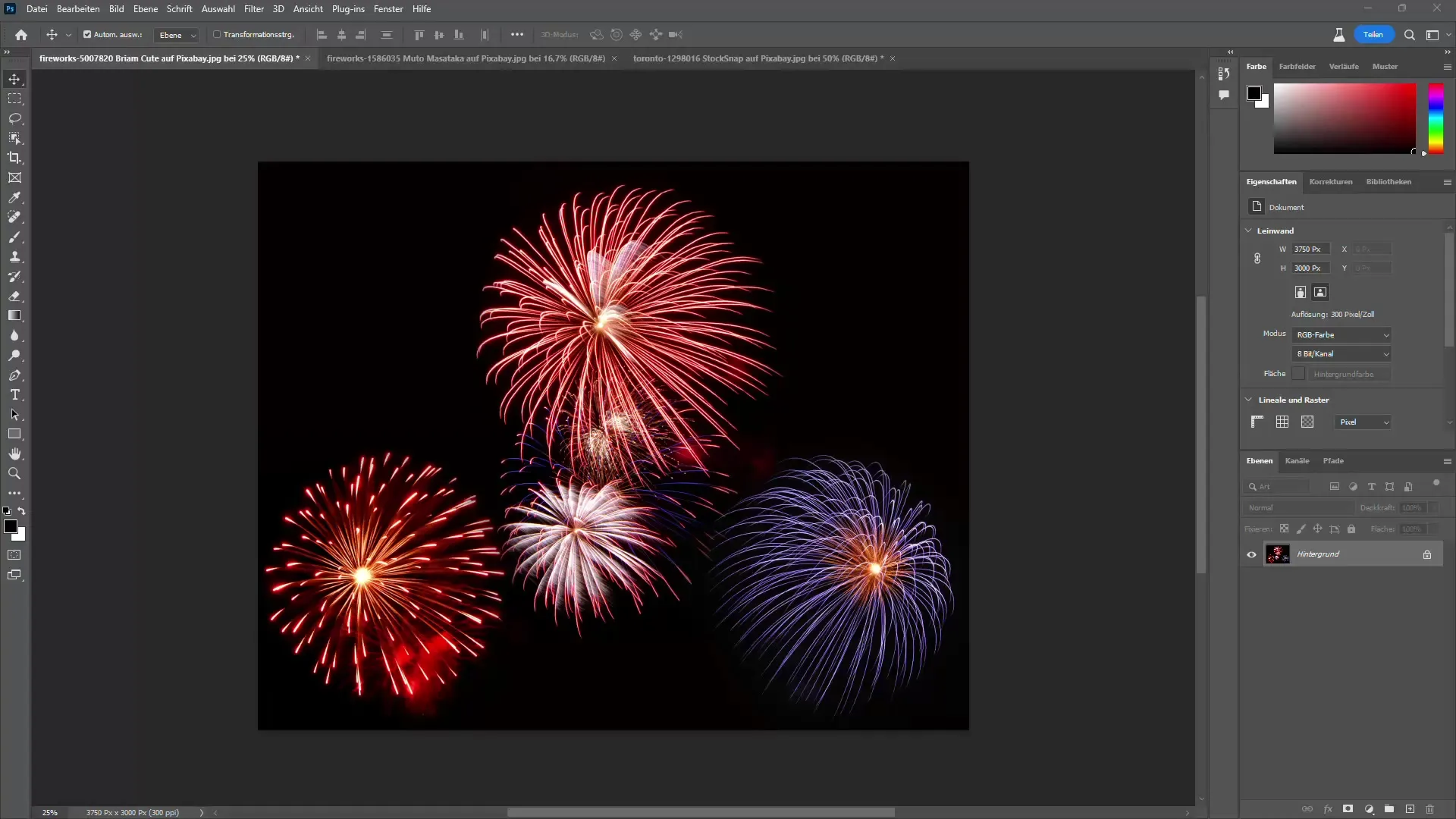
Adım 2: Seçim aracını kullanın
Bir seçim aracı ile başla. Menü > Seçim > Konu'yu seç. Havai fişeğin alanına tıklayarak kabaca bir seçim oluştur. Bu, istenen alanı hazırlamanın ilk adımıdır.
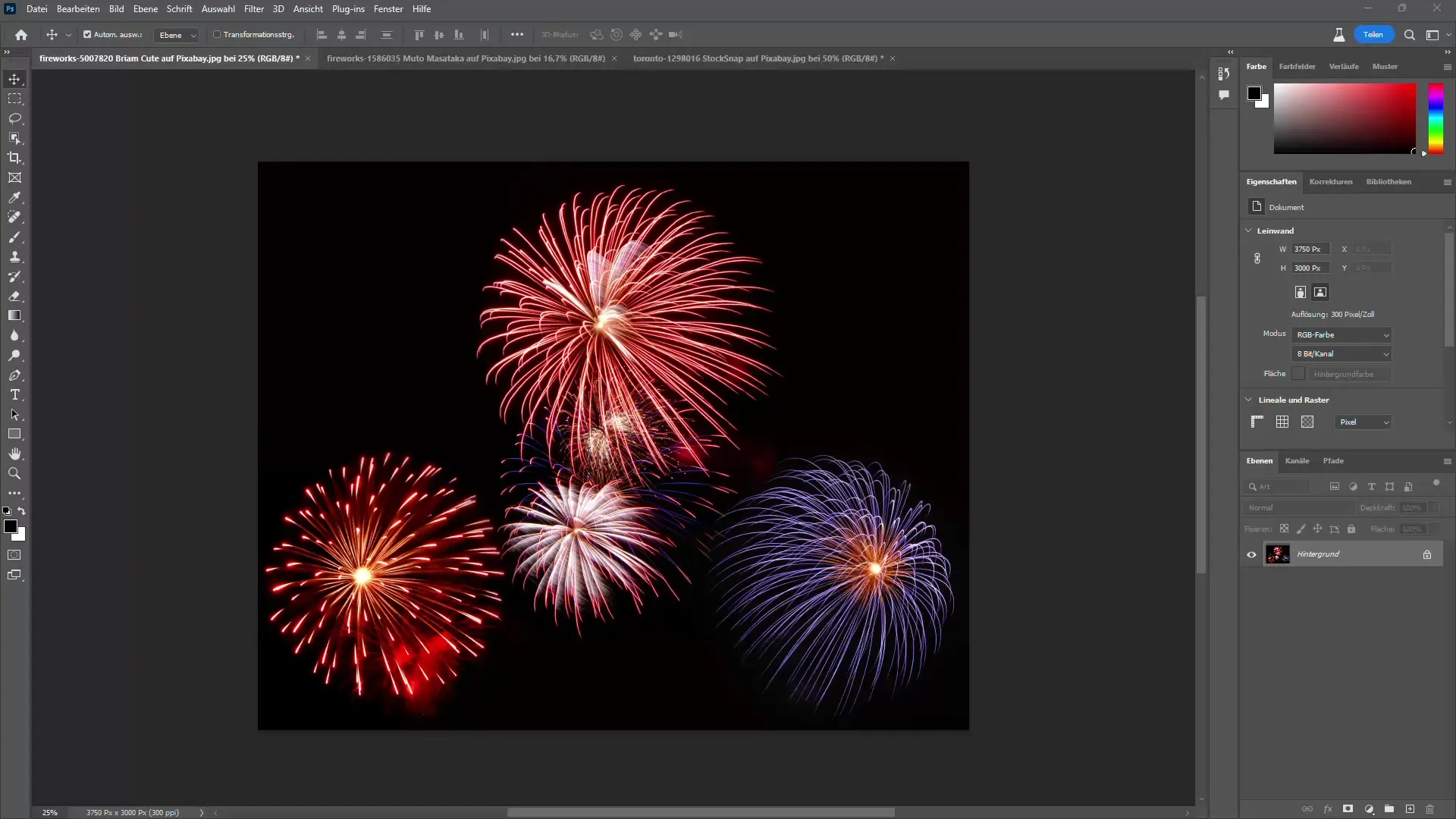
Adım 3: Kenarları hassaslaştırma
Kaba bir seçim oluşturduktan sonra, "Seçim"e git ve "Seçim ve Maskeleri Düzenle" seç. Burada seçtiğin alanın kenarlarını hassaslaştırabilirsin. En iyi sonucu elde etmek için parametreleri ayarladığından emin ol.
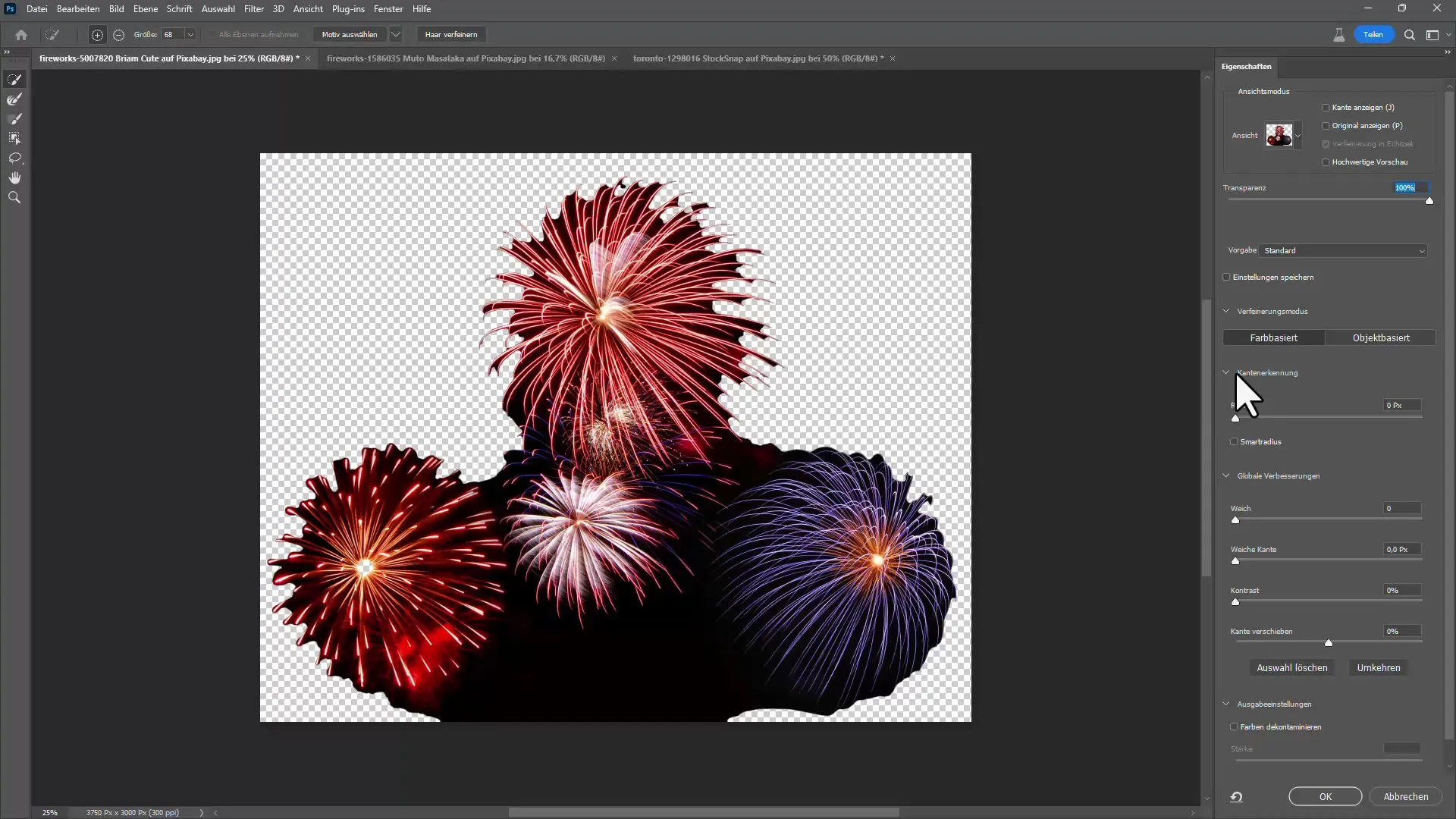
Adım 4: Seçimi ters çevir ve bir katman maskesi oluştur
Kenarları tanımladıktan sonra, seçimi tersine çevirerek (Shift + Ctrl + I kısayoluyla) bir katman maskesi oluştur ve ardından Katmanlar panelindeki Maskesi simgesine tıkla. Bu, havai fişeğin arka plandan ayrılmasını sağlar.
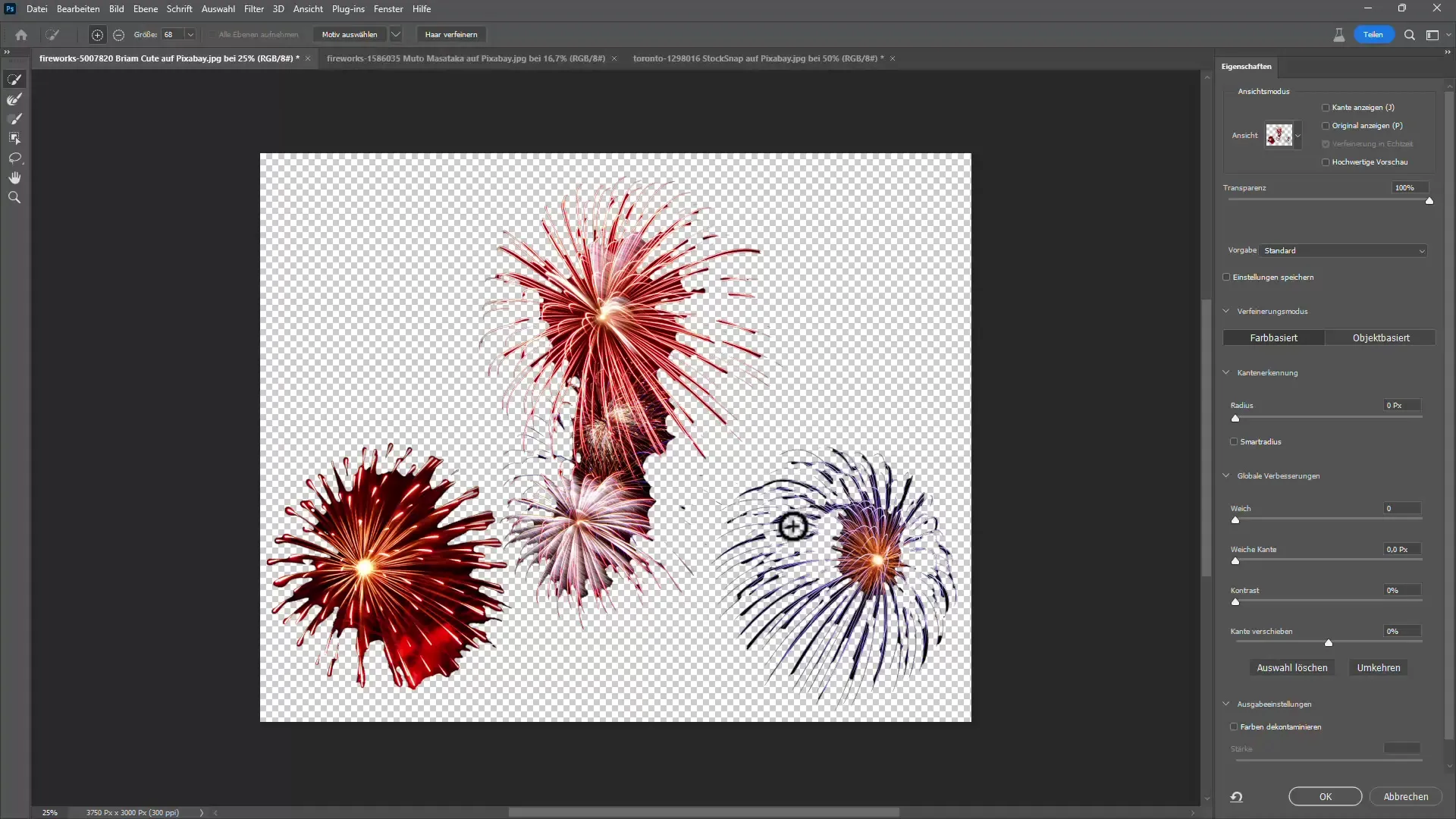
Adım 5: İnce ayarlar yapma
Şimdi maskeyi al ve daha fazla ayarlama yap. Kenarları iyileştirmek veya istenmeyen alanları temizlemek için fırça araçlarını kullanabilirsin. Yumuşak bir fırça ile geçişleri şekillendirebilir ve sonucu hassaslaştırabilirsin. Ancak sonuç gerçekten ikna edici değil.
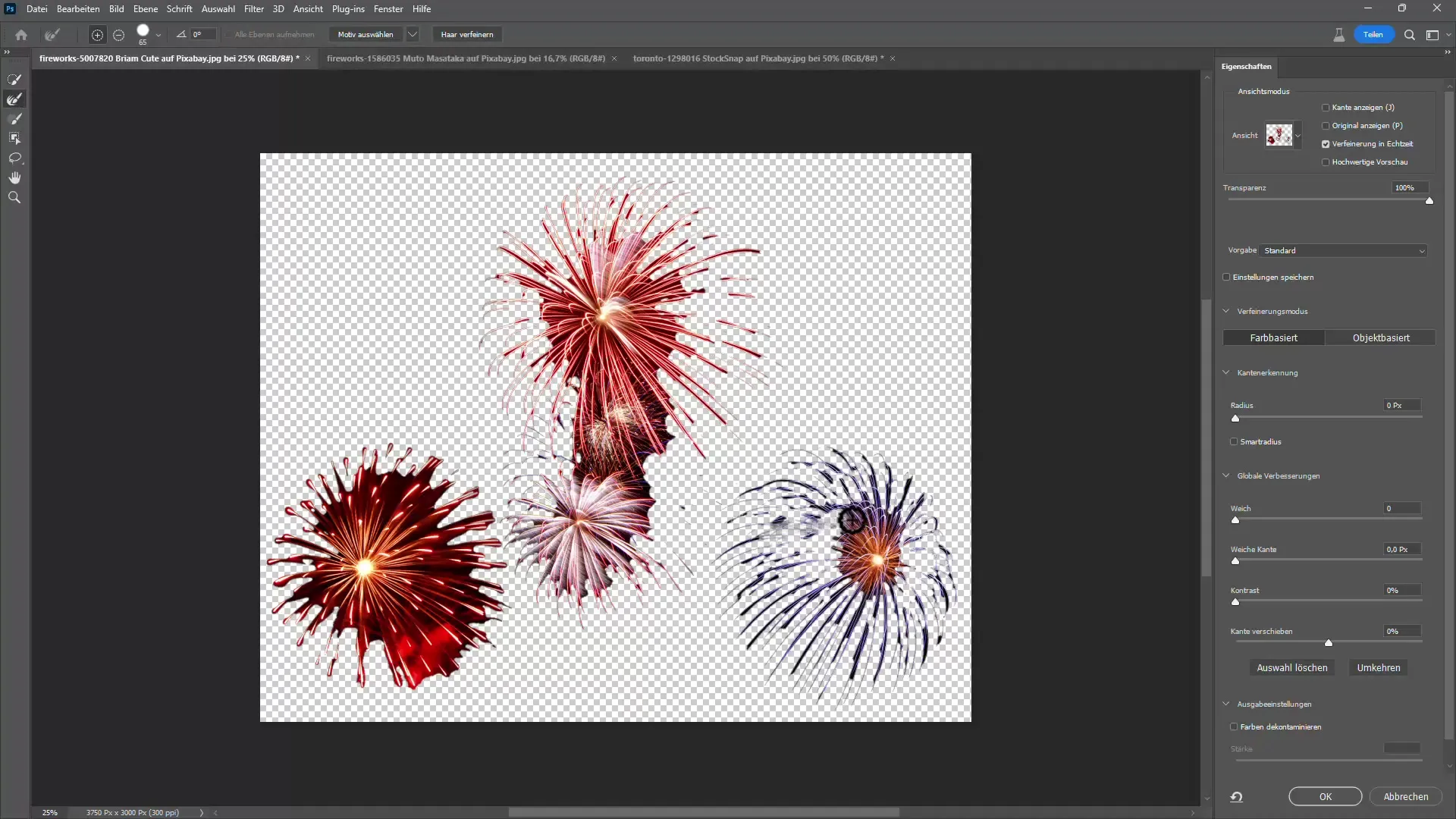
Fark Aralığını Kullanma
Bir alternatif yöntem, "Seçim" ve ardından "Fark Aralığı" üzerinde çalışmaktır. "Renk Seçiciği" için "Renk Toleransı" kaydırıcısını hedeflediğin alana çekerek havai fişeği seç. Bu, belirli renkleri seçmeni ve bir katman maske oluşturmanı sağlar.
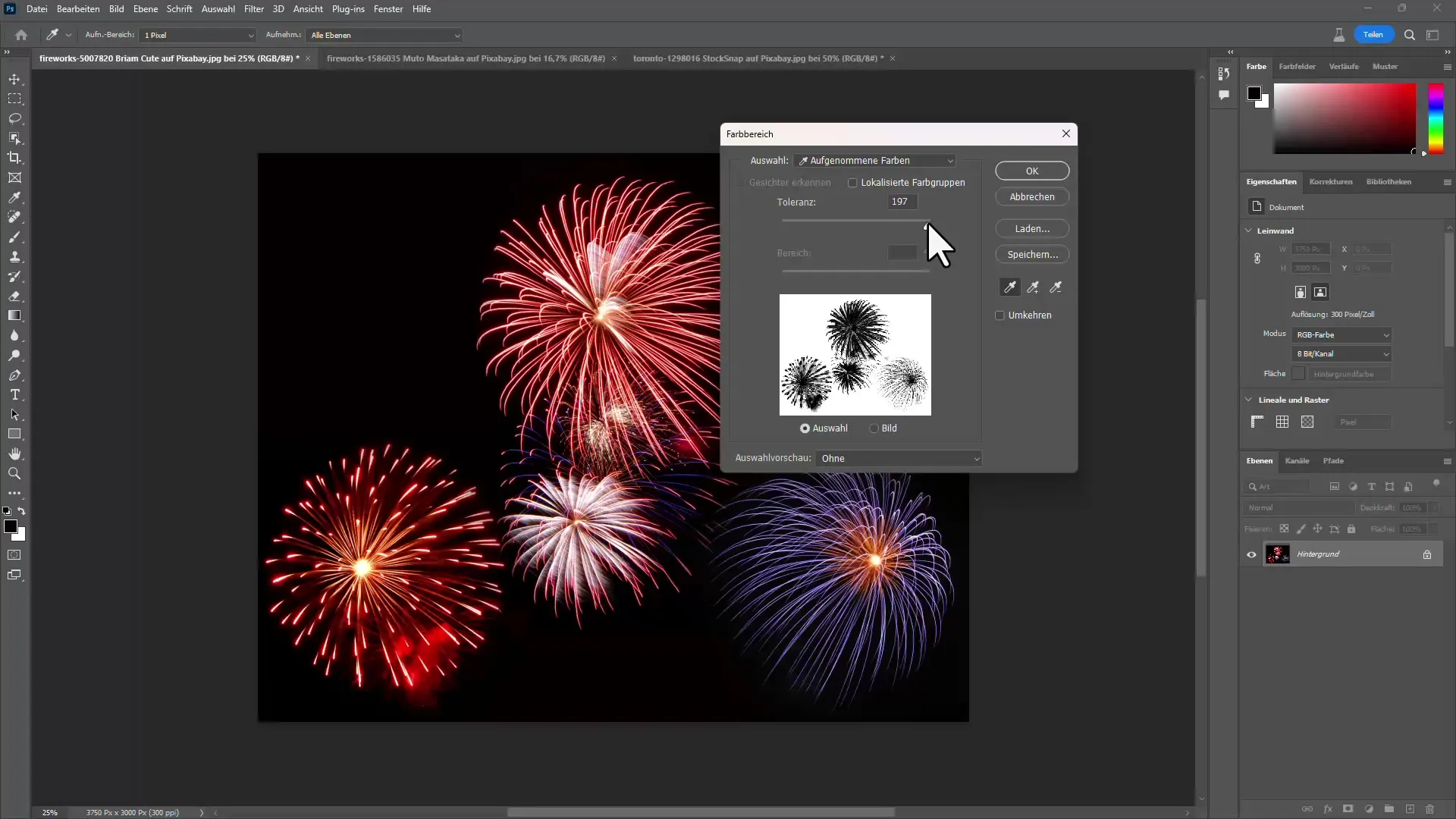
Kesmek için kanalları kullanma
Havai fişeği kesmek için kanalları da kullanabilirsin. (Kırmızı, Yeşil veya Mavi) hangi kanalın yüksek kontrast sağladığını kontrol et ve bu kanalı seç. Seçim oluşturmak için Ctrl tuşuna basılı tut ve kanala tıkla, ardından katman maskesine git.
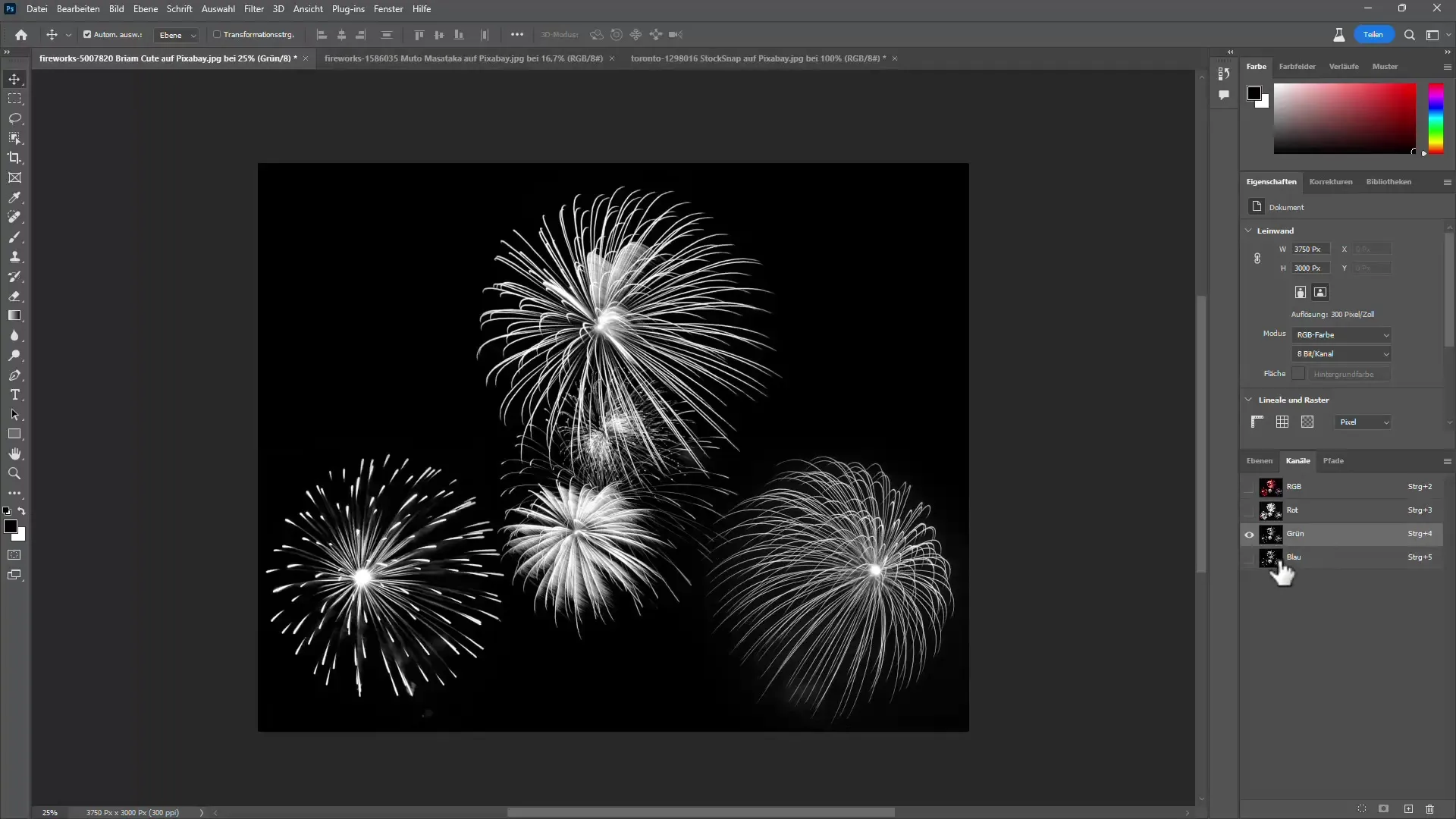
Akıllı Nesneleri Kullanma
Freigestellte Ebene in akıllı bir nesneye dönüştürmeyi düşün. Katmana sağ tıkla ve "Akıllı Nesneye Dönüştür"ü seç. Bu, görüntü kalitesini etkilemeden her zaman boyutu değiştirmeni sağlar.
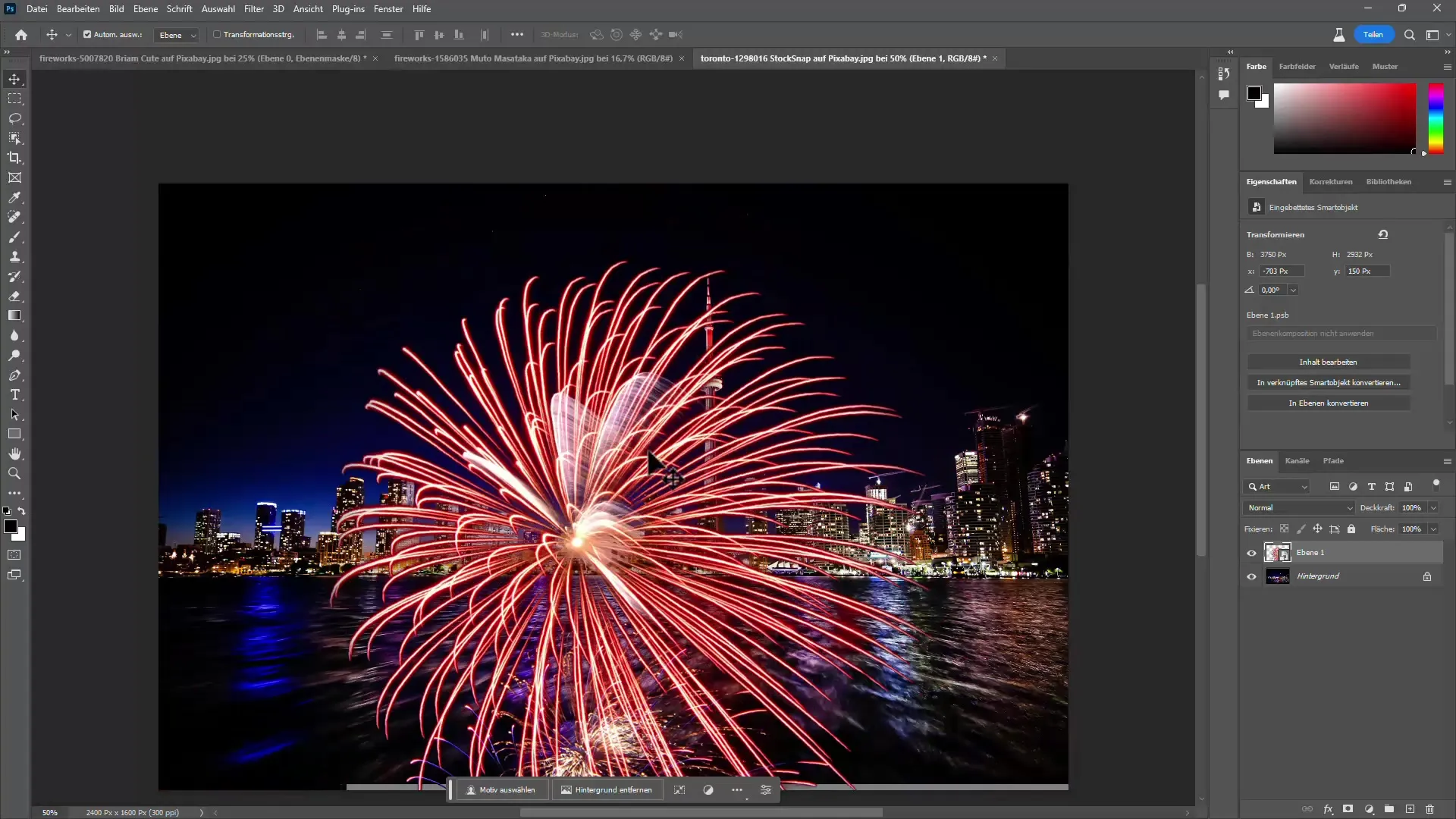
Radiergummi Araçını Kullanma
Eğer arka plan radiergumu ile çalışmak istersen, Radiergummi Aracını seç ve doğru modu (Arka Plan Radiergumu) kullandığından emin ol. İstenmeyen arka planları kaldırmak için faydalı olabilir, ancak arka plana artık ihtiyaç duymadığını varsayar.
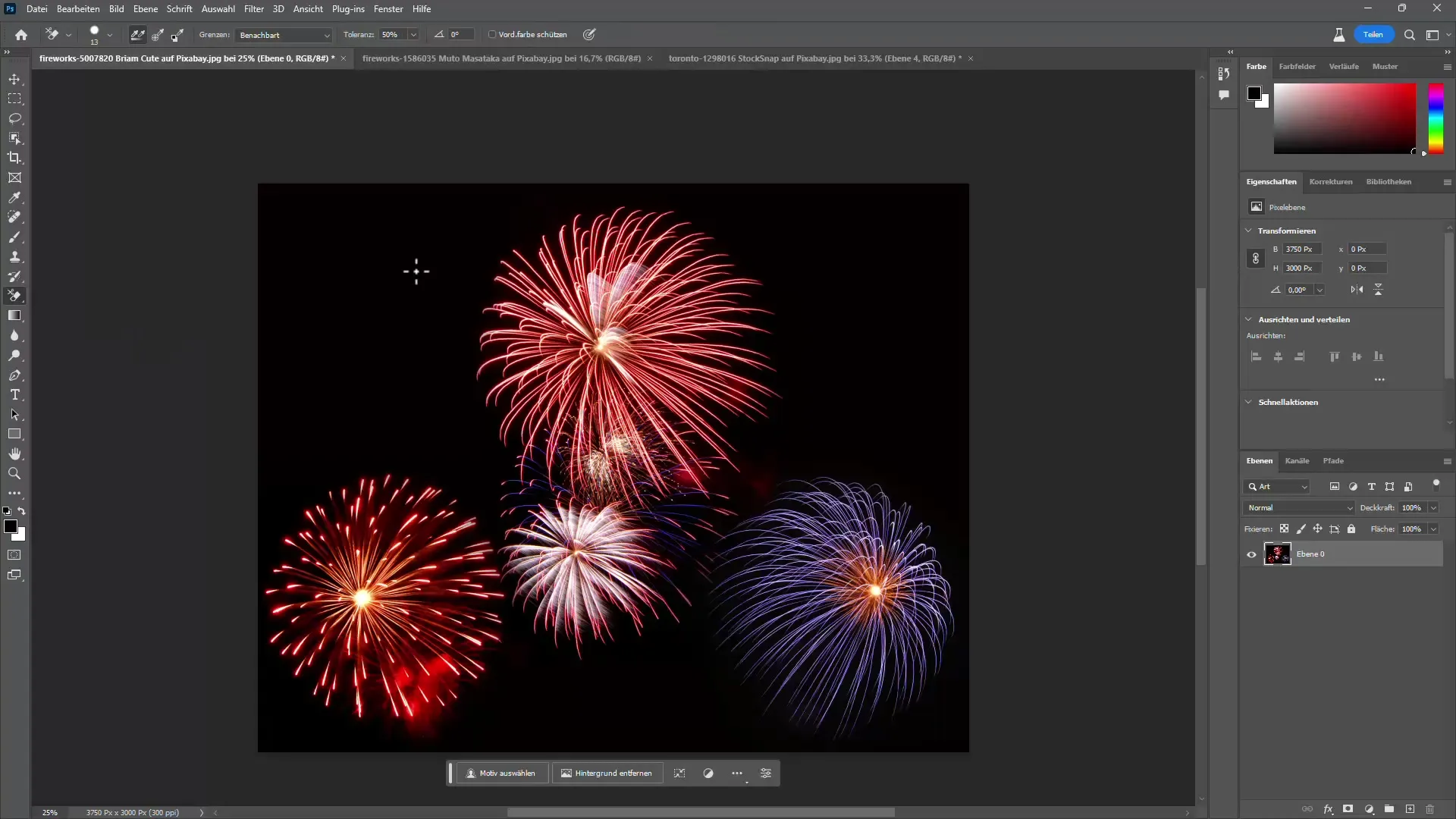
KI Yöntemlerini Deneyin
İhtiyaç halinde, Photoshop'taki yapay zeka özelliklerini kullanarak ekstra havai fişek oluşturabilirsiniz. Bunun için yeni bir katman oluşturun ve Photoshop CC sürümünde havai fişek izlenimleri oluşturmak için komutları kullanın.
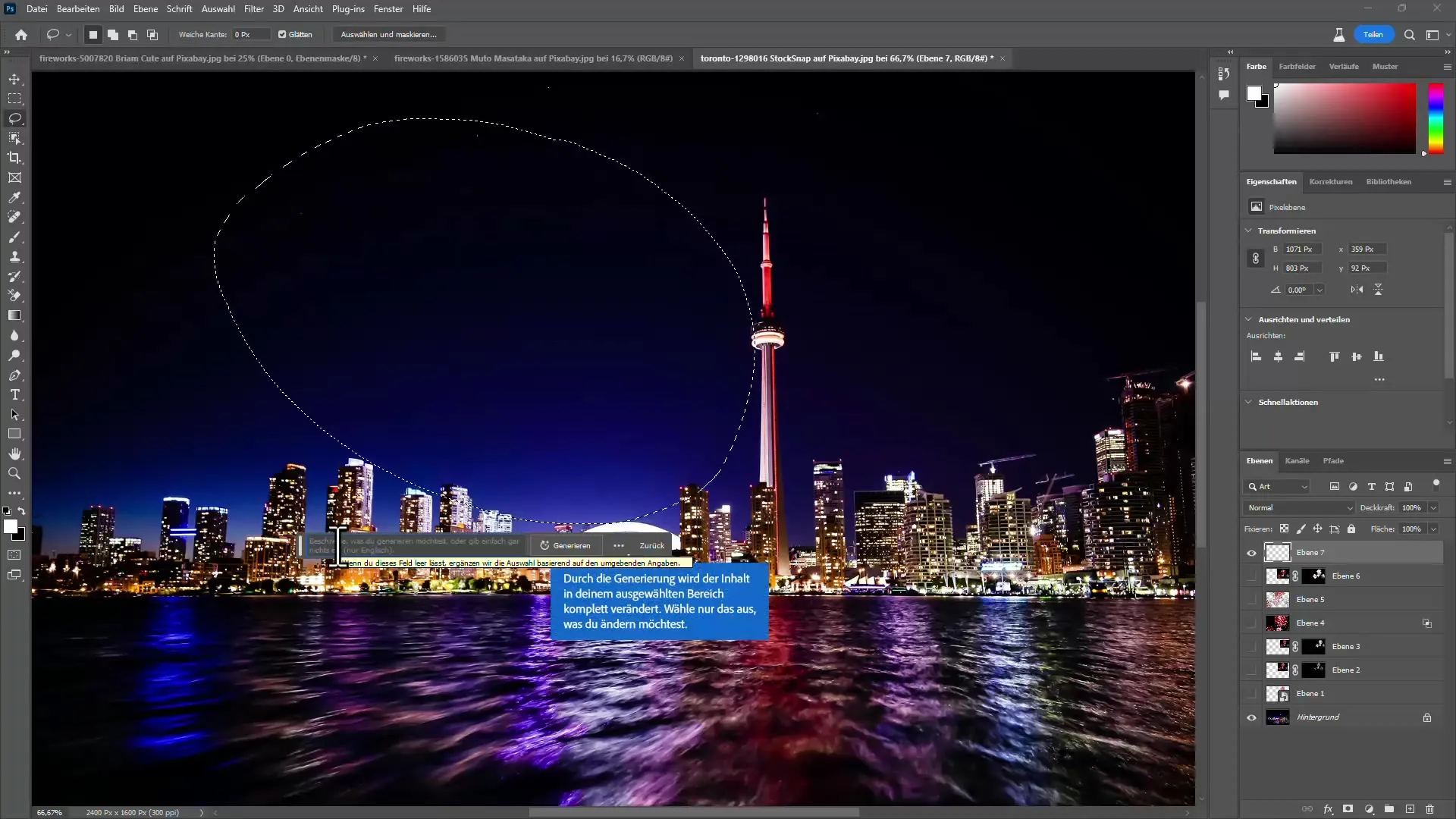
Sonuçları Karşılaştırın
Freesleme sonuçlarınızı yapay zeka tarafından üretilmiş resimlerle karşılaştırın. Manuel olarak freesleme bazen havai fişek gibi karmaşık konularda özellikle daha kaliteli sonuçlar verebilir.
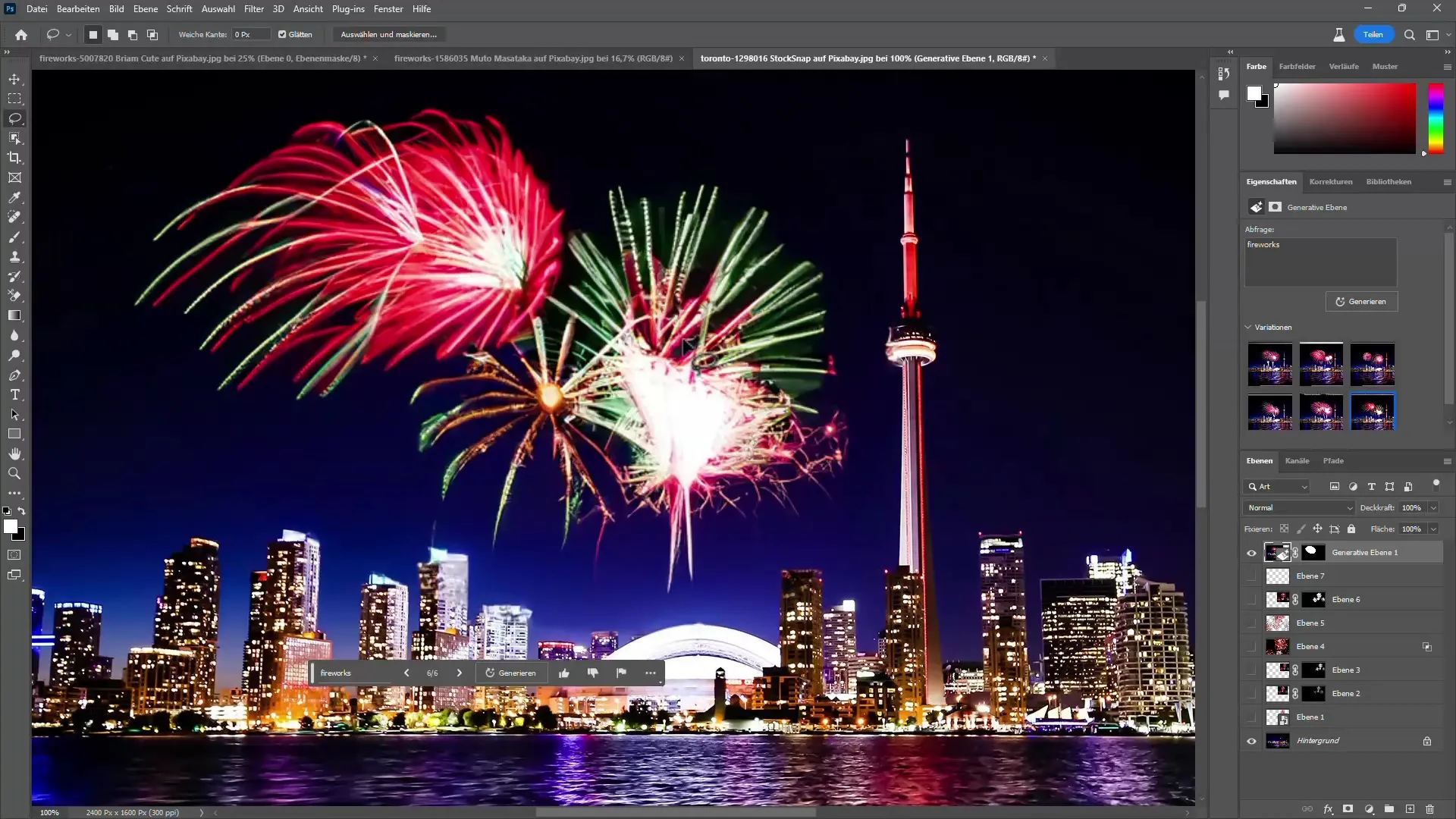
Ben KI olmadan olan versiyonunu daha iyi buldum:
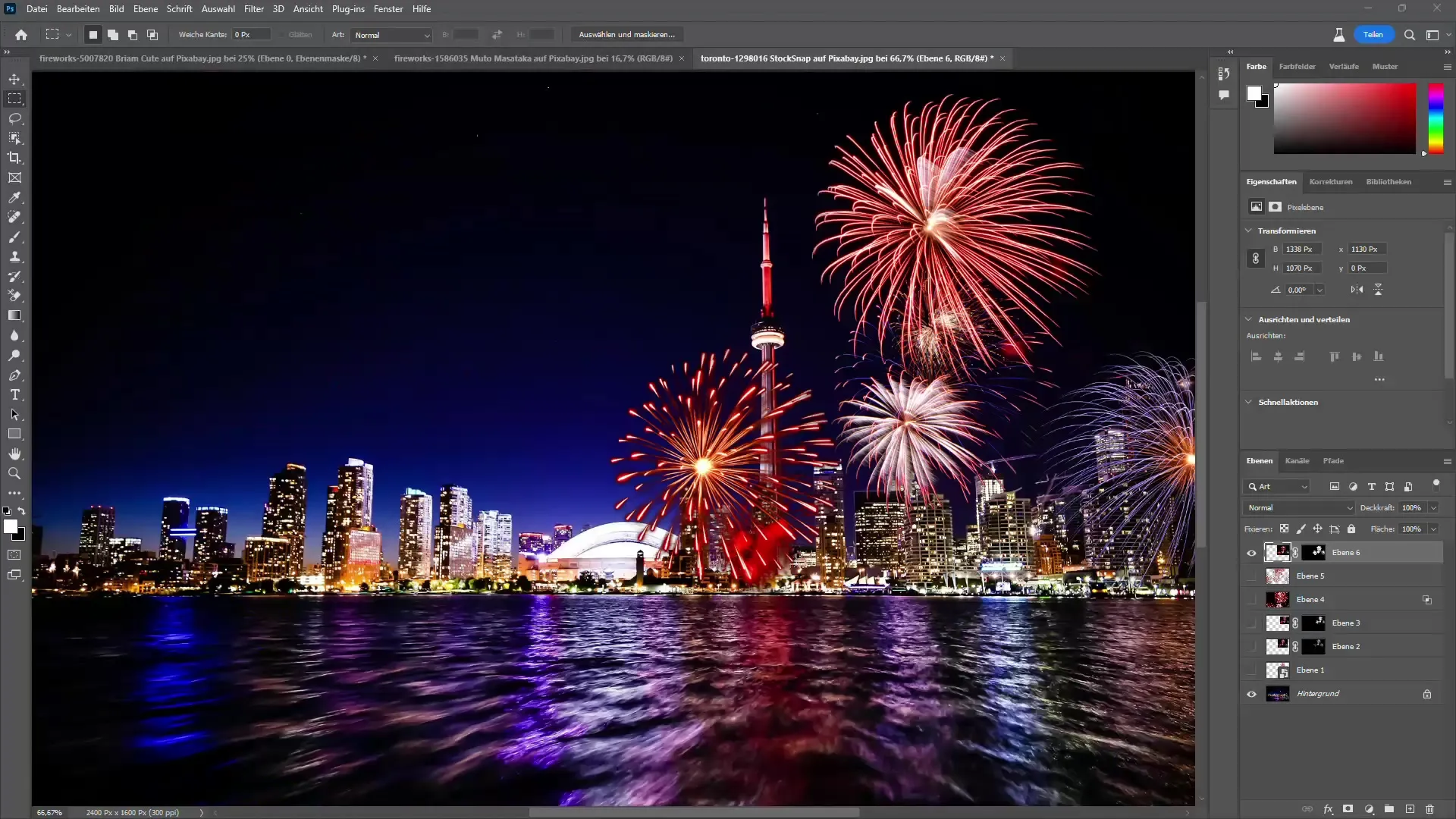
Özet
Bu öğreticide Photoshop'ta havai fişekleri verimli bir şekilde çıkartabileceğinizi sizlere gösterdim. Seçim araçlarından katman maskeleri kullanımına ve Photoshop'taki yapay zeka olanaklarına kadar çeşitli yöntemler öğrendiniz. Bu teknikleri pratik yapın ve en çok hangisinin size uygun olduğunu keşfedin.
Sık Sorulan Sorular
Hangi Arka Plan Silgi Aracını Etkili Şekilde Kullanabilirim?Arka plan silgi aracı temel konuyu etkilemeden arka planı siler, doğru mod ayarını seçmeye dikkat ederseniz.
Bir seçimi sürekli nasıl ayarlayabilirim?Smart-Objeler kullanıyorsanız, seçimi her zaman değiştirebilir ve resmin kalitesini kaybetmeden ayarlayabilirsiniz.
KI istenen sonucu vermiyorsa ne yapabilirim?Bu durumda, katman maskeleri veya kanallarla çalışma gibi manuel yöntemleri kullanmanız önerilir.


